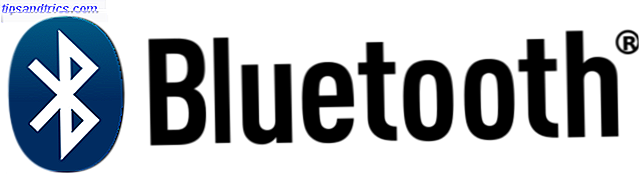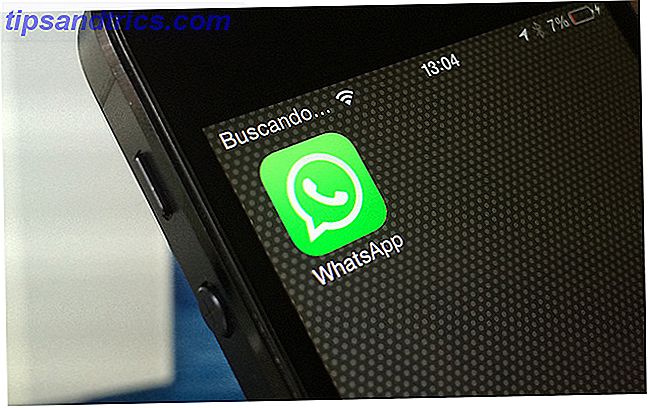Alors que Siri d'Apple a lancé l'engouement de l'assistant vocal mobile, il est facile de prétendre que Google Assistant l'a dépassé. Combinant un format parlant naturel avec la puissance de Google, l'utilisation d'Assistant est l'un des meilleurs avantages d'Android.
Dans cet article, nous allons vous montrer tout ce que vous devez savoir sur l'Assistant Google, ce qu'il peut faire et comment l'utiliser.
Qu'est-ce que Google Assistant?
Google Assistant est l'assistant virtuel de Google. C'est une évolution de la fonctionnalité Android connue sous le nom de Google Now, qui vous a fourni des informations sans même que vous le demandiez. Il est en concurrence avec Siri d'Apple, Alexa d'Amazon, et Cortana de Microsoft.
Assistant lancé en mai 2016 dans le cadre de l'application de messagerie intelligente de Google Allo. Peu de temps après, Assistant a fait le saut aux téléphones Pixel de Google. Il était seulement disponible sur la ligne Pixel pendant un moment, mais il est maintenant gratuit à télécharger pour toute personne utilisant Android 5 Lollipop ou plus.
En plus du support Android Wear, il existe une application Assistant pour iOS. Et la ligne Google Home de haut-parleurs intelligents Le Guide du débutant Total à l'aide de Google Home comme un Pro Le Guide du débutant Total à l'aide de Google Home comme un Pro Le Google Home est un appareil puissant. Si vous envisagez d'en acheter une ou d'en rapporter une, expliquez-nous les principes de base de ce qu'elle peut faire dès la sortie de la boîte. En savoir plus est optimisé par Google Assistant.
Ai-je un assistant Google?

Si vous utilisez un appareil Android, vous pouvez invoquer l'Assistant Google en appuyant sur le bouton Accueil et en le maintenant enfoncé. Si vous voyez Assistant apparaître, alors il est déjà intégré dans votre téléphone et prêt à partir. Si vous l'avez intégré mais que vous l'avez désactivé, vous verrez une invite pour l'activer lorsque vous maintenez la touche Accueil.
Certains appareils Android nécessitent l'application Google Assistant autonome. Vérifiez si vous l'avez installé si vous n'avez pas vu Assistant lorsque vous avez occupé Home.
Sur iOS, vous pouvez accéder à l'Assistant Google si l'application Assistant Google est installée. Et pour les appareils Google Home, l'Assistant Google est intégré.
Comment obtenir l'assistant Google
Vous avez suivi les étapes ci-dessus et constaté que Google Assistant n'est pas installé sur votre ordinateur? Voici comment obtenir l'Assistant Google sur votre appareil.
Utilisateurs d'Android: Téléchargez l'application Assistant Google sur le Play Store. Pour que cela fonctionne, vous devez également mettre à jour l'application Google standard sur votre appareil.
Vous devez avoir un téléphone avec Android 5 Lollipop ou supérieur, ou Android 6 Marshmallow ou supérieur sur les tablettes. De plus, votre appareil doit disposer d'au moins 1, 4 Go de mémoire et d'un écran 720p. Notez que vous n'avez pas besoin de cette application si l'Assistant Google est intégré à votre appareil.
Utilisateurs iPhone : Téléchargez l'application Assistant Google depuis l'App Store. Il nécessite iOS 9.1 ou plus récent, ce qui ne devrait poser aucun problème pour la plupart des utilisateurs.
Comment utiliser l'Assistant Google
Pour appeler l'Assistant Google sur les téléphones Android compatibles, maintenez enfoncé le bouton Accueil ou dites OK Google . Avec certains téléphones, vous pouvez également dire Hey Google . Sur un iPhone ou un iPad, vous devez ouvrir l'application Assistant Google et indiquer OK Google ou appuyer sur l'icône représentant un microphone.
Si vous ne voulez pas utiliser votre voix, vous pouvez également taper une question. Appuyez sur le bouton du clavier pour entrer du texte dans l'Assistant Google. Il répondra comme si vous parliez.
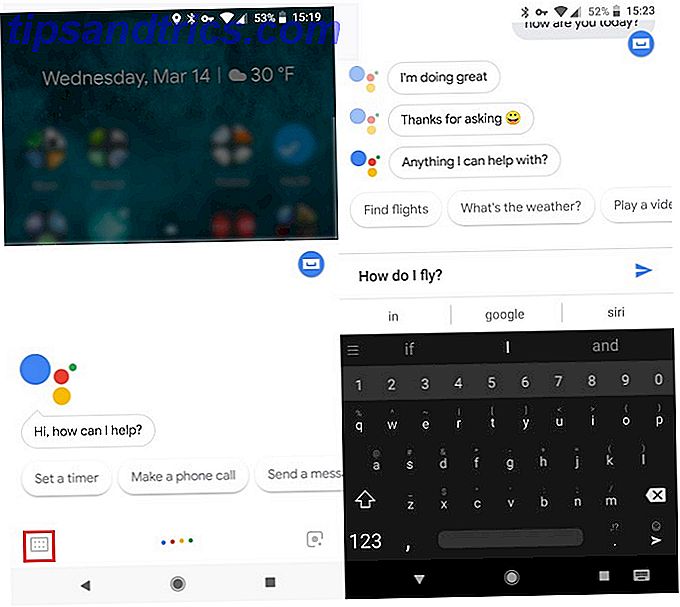
Ce qui est cool, c'est que l'assistant Google comprend très bien le contexte. Par exemple, si vous demandez quand est né Denzel Washington? puis dire à quel film est-il connu?, Google sait que vous voulez dire Washington quand vous dites "il".
Une fois que vous avez trouvé l'Assistant Google, vous pouvez lui demander tout ce que vous voulez. 16 Recevoir des commandes de Google Home que vous ne savez peut-être pas sur Google Home répond à des milliers de questions --- mais vous Je n'ai probablement jamais essayé ceux-là avant! Essayez l'une de ces 16 commandes Google Home amusantes pour quelque chose de nouveau. Lire la suite . Assistant peut interagir avec de nombreuses applications et services, et il attirera les résultats de Google s'il ne peut pas aider avec votre question.
Que peut faire l'Assistant Google?
Certaines des questions les plus populaires que vous pouvez poser à Google Assistant Les 15 questions les plus populaires «OK Google» que vous pouvez poser Les 15 questions les plus populaires «OK Google» que vous pouvez poser Google peut répondre à un large éventail de questions. ? Les questions OK Google les plus populaires pourraient vous surprendre. Lire la suite :
- Quel temps fait-il?
- Trouver des restaurants de sushi près de chez moi.
- Naviguez à la maison.
- Appelez Sam.
- Texte Jim "Je serai là dans une heure."
- Réveille-moi à 8h du matin.
- Rappelez-moi de nettoyer la salle de bain quand je rentre à la maison.
- Joue de la musique country.
- Les Giants ont-ils gagné leur dernier match?
- Définir "vivace".
- Comment puis-je dire "Tu es belle" en japonais?
- Diminuez la luminosité.
- Quel âge a Gal Godot?
- Ouvrir le télégramme.
- Jouons à un jeu.
Nous avons examiné certaines des fonctionnalités cachées de l'Assistant Google 10 choses que vous ne saviez pas Assistant Google pouvait faire 10 choses que vous ne saviez pas Assistant Google pourrait faire la version Android de Siri --- Assistant Google --- est plus puissant que la plupart des gens réalisent. Lire la suite si vous êtes intéressé par plus. Et si vous voulez juste vous amuser, consultez les questions maladroites pour demander à l'assistant 15 Questions drôles que vous pouvez poser à votre Google Home 15 Questions drôles que vous pouvez poser à votre Google Home Vous cherchez des rires avec votre Google Home ou Google Assistant? Voici 15 questions amusantes à poser à Google pour une réponse agréable. Lire la suite .
Comment configurer Google Assistant pour l'efficacité
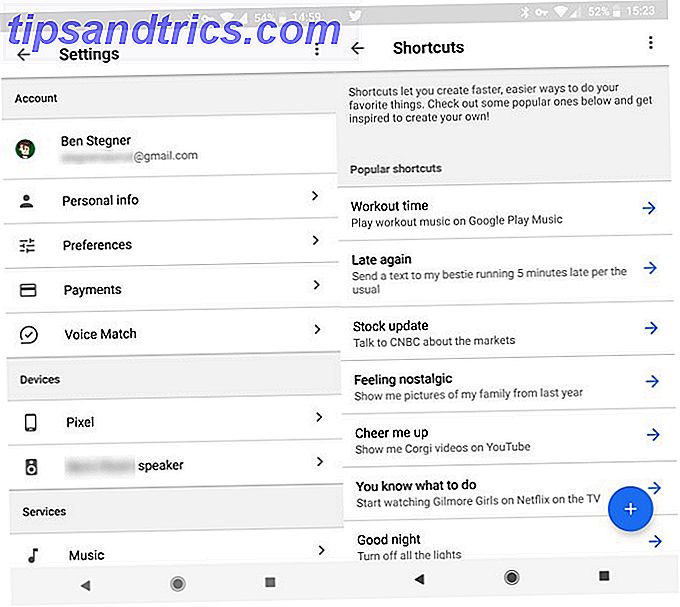
L'Assistant Google ne nécessite aucune configuration réelle pour commencer à travailler. Mais vous pouvez modifier quelques options pour le faire fonctionner à votre goût.
Ouvrez l'application Google, puis appuyez sur le bouton Menu à trois barres. Sélectionnez Paramètres, puis appuyez à nouveau sur Paramètres sous l'en-tête de l' Assistant Google . De là, vous pouvez modifier plusieurs paramètres. Voici quelques-uns importants:
- Infos personnelles : Ajoutez l'adresse personnelle et professionnelle pour les alertes de trafic. Vous pouvez également utiliser les paramètres Pseudo pour changer ce que l'Assistant vous appelle ou modifier la façon dont il prononce votre nom.
- Correspondance vocale : Apprenez à votre assistant votre voix afin qu'elle vous réponde de façon plus fiable.
- Musique: Définir votre fournisseur de musique préféré Comment modifier le lecteur de musique par défaut pour Google Assistant Comment modifier le lecteur de musique par défaut pour Google Assistant Si vous utilisez Google Assistant pour lire de la musique, vous devez vous assurer que vous avez associé les comptes appropriés votre favori comme défaut. Lire la suite .
- Routines: vous permet de configurer des groupes de commandes qui s'exécutent en même temps.
- Raccourcis: Créez des commandes personnalisées pour diverses tâches.
Comment désactiver l'Assistant Google
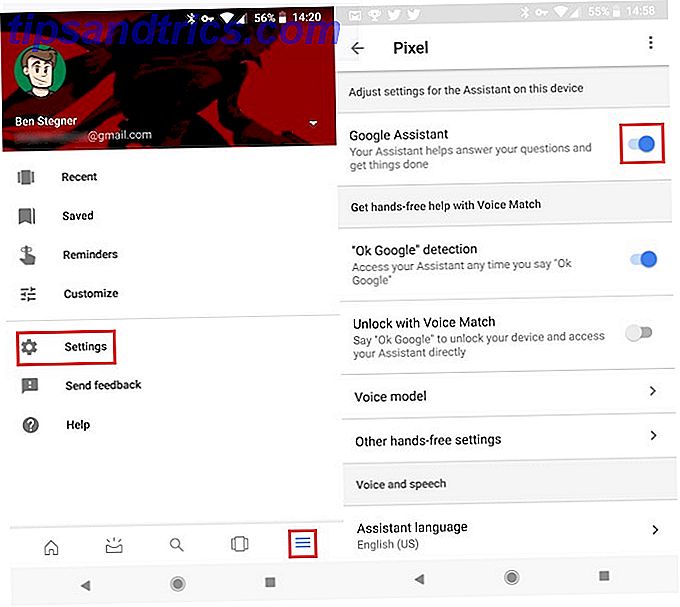
Vous pouvez désactiver Google Assistant si vous n'utilisez jamais cette fonctionnalité ou si vous vous inquiétez de l'écoute de Google.
Ouvrez l'application Google, puis appuyez sur le bouton Menu à trois barres. Choisissez Paramètres, puis recherchez l'en-tête de l' Assistant Google . Appuyez sur Paramètres sous cet en-tête. Sur la page résultante, appuyez sur le nom de votre appareil sous Appareils . Désactivez le curseur de l' Assistant Google pour désactiver la fonctionnalité.
Une fois cela fait, une invite vous invite à réactiver l'Assistant Google si vous maintenez le bouton Accueil. Vous pouvez également suivre ces étapes pour réactiver la fonctionnalité. Si vous appuyez sur Paramètres sous Assistant Google, votre téléphone vous demandera si vous souhaitez l'utiliser à nouveau.
Prêt à travailler avec l'assistant Google?
Nous avons examiné certaines des questions les plus fréquentes concernant l'Assistant Google. Maintenant, vous savez ce qu'il fait, si vous l'avez, et comment l'utiliser. Les commandes vocales sont super utiles, donc vous êtes dans une gâterie si vous n'avez pas encore utilisé Assistant.
Pour aller plus loin, essayez d'étendre l'Assistant Google avec les applets IFTTT Supercharge Google Assistant avec ces 7 superbes applets IFTTT Supercharge Google Assistant avec ces 7 étonnantes applets IFTTT L'assistant Google est génial ... mais il ne peut tout faire. Modifiez cela en utilisant IFTTT pour développer les fonctionnalités de l'Assistant Google. Lire la suite .